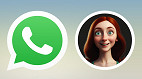Além do ChatGPT, há uma série de inteligências artificiais disponíveis na internet. Uma das mais famosas é o Stable Diffusion, que é capaz de gerar imagens realistas a partir de prompts de texto e, o melhor, de forma gratuita. Ficou interessado nessa ferramenta? Abaixo, vamos te mostrar como usá-la para criar fotos belíssimas em poucos minutos.
Como gerar imagens no Stable Diffusion Web
Tempo necessário: 5 minutos
Acesse stablediffusionweb.com e clique em "Get Started for Free";
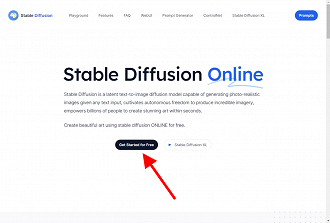
Na aba "Prompt", digite, de preferência em inglês, as características da imagem que deseja criar separadas por vírgula. Feito isso, clique no botão "Generate" e aguarde alguns minutos;
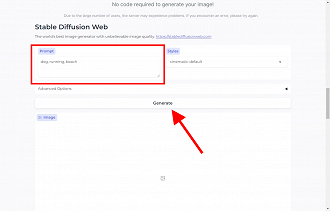
A inteligência artificial vai gerar a imagem desejada e você pode salvá-la normalmente, tanto no PC quanto no celular.
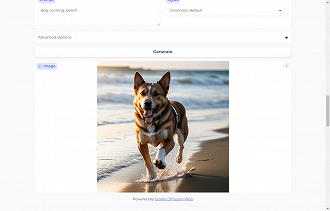
Como gerar imagens no Stable Diffusion local
A versão web do Stable Diffusion é indicada para quem deseja gerar imagens sem muito compromisso, mas se você quer extrair o máximo dessa inteligência artificial, é possível instalar a versão local para ter acesso a mais controles e personalizações.
No entanto, é preciso utilizar um computador com hardware competente, incluindo placas de vídeo Nvidia ou AMD de, no mínimo, 6 GB e uma quantidade significativa de memória de vídeo. Veja abaixo como realizar a instalação do Stable Diffusion local:
- Antes de tudo, é importante garantir que você tenha o Python 3.12 e o Git devidamente instalados em seu computador;
- Acesse a página do Stable Diffusion no GitHub, desça até a seção "Installation on Windows 10/11 with NVidia-GPUs using release package" e clique em "v1.0.0-pre";
- Clique no arquivo "sd.webui.zip" para baixá-lo;
- Após extrair os arquivos, execute o "update" para abrir uma janela de prompt de comando;
- Agora, execute o arquivo "run", que também abrirá uma janela de prompt de comando — ele será o executável para abrir o "Stable Diffusion local", então recomendamos que você crie um atalho;
- A versão local funciona off-line, mas o layout e as funções dela necessitam de um navegador. Por isso, copie o link gerado no prompt de comando e abra no navegador de sua preferência;
- Pronto, agora basta inserir as características da imagem separadas por vírgula, alterar os parâmetros (opcional) e clicar no botão "Generate".